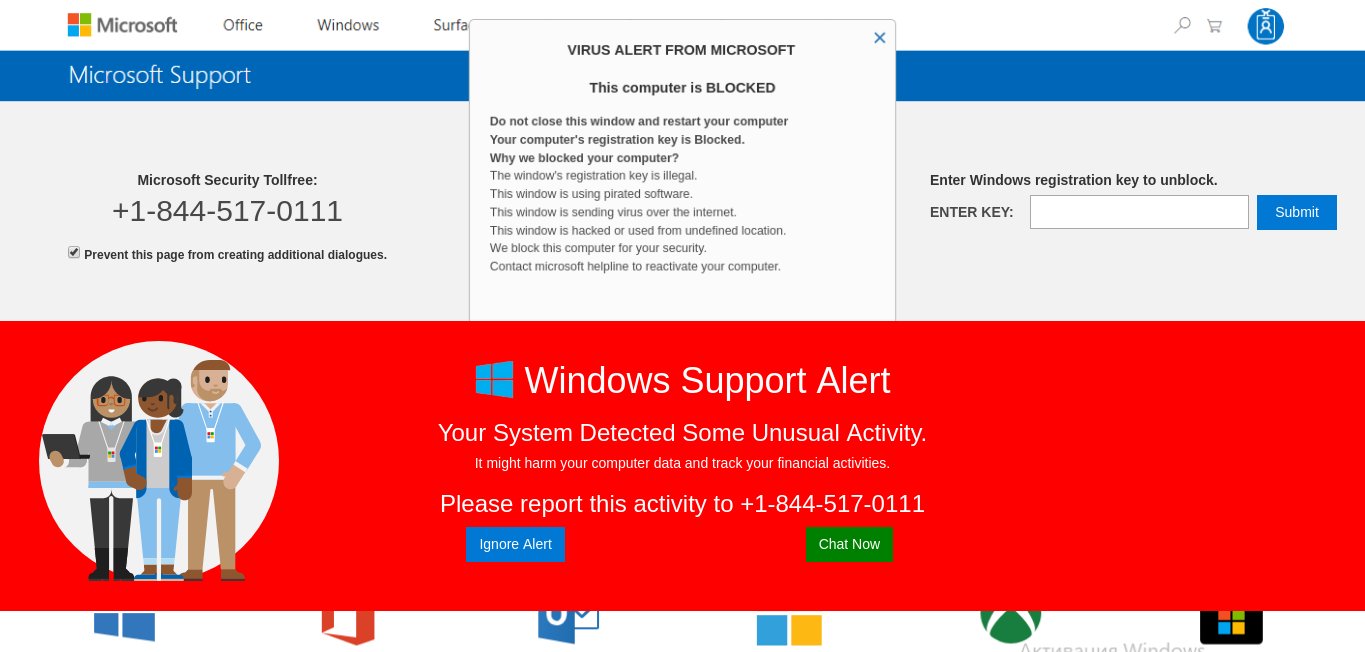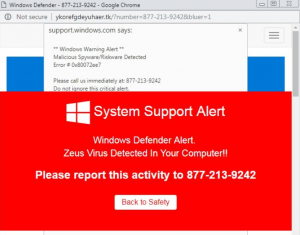 Dieser Artikel wurde um zu erklären, die Sie erstellt, was das ist System Support Alarm Betrug und wie können Sie die scamming Nachricht und das potenziell unerwünschte Programm entfernen, die auf Ihrem PC verursacht.
Dieser Artikel wurde um zu erklären, die Sie erstellt, was das ist System Support Alarm Betrug und wie können Sie die scamming Nachricht und das potenziell unerwünschte Programm entfernen, die auf Ihrem PC verursacht.
Die System Support Alarm ist die Art von Nachricht, die scamming, um Benutzer in auszutricksen, um den Aufruf der Tech-Support-Nummer entwickelt wurde 877-213-9242. die Nummer des Anrufers ist nicht ratsam, da die Betrüger Scareware Taktik mit dem Ziel einsetzen kann, um Sie sie Remote-Zugriff auf Ihren Computer und stellen Sie zahlen eine Menge Geld zu entfernen, was sie behaupten, ist der Zeus Virus zu gewähren. In den Ereignissen, die haben Sie die Systemunterstützung Alarmmeldungen auftreten, wir würden vorschlagen, dass Sie sofort Maßnahmen ergreifen, gegen das Programm zu entfernen diese technischen Support Betrug Seite verursacht durch das Lesen der folgenden Artikel erscheinen.

Threat Zusammenfassung
| Name | System Support Alarm |
| Art | Ransomware, Cryptovirus |
| kurze Beschreibung | |
| Symptome | Sie beginnen können verschiedene Arten von Online-Pop-ups und anderen Arten von unerwünschten Inhalten zu sehen beginnen erscheinen. |
| Verteilungsmethode | via PUP. |
| Detection Tool |
Überprüfen Sie, ob Ihr System von Malware betroffen ist
Herunterladen
Malware Removal Tool
|
Benutzererfahrung | Abonnieren Sie unseren Forum zu Besprechen System Support Alarm. |

System Support Alarm – Verteilungsmethoden
Für die Systemunterstützung Benachrichtigung verteilt auf den Computern von Benutzern zu, kann es mehrere Methoden sein, über die das passieren kann. Eine dieser Methoden ist, wenn Sie eine Website besucht haben, die einen niedrigen Ruf. In der Regel Low-rep Websites verursachen oft Web-Browser Umleitungen und andere Arten von unerwünschten Browser leitet das Ergebnis davon sein kann, Ihren Web-Browser von diesem scamming Pop-up gesperrt haben.
Ein weiterer Grund für die Systemunterstützung Alert-Umleitung empfangen könnte, wenn Sie eine PUP haben (potentiell unerwünschte Programm) dass auf Ihrem Computer installiert. Normalerweise befinden sich diese unwnated Programme neigen dazu, sich auf den Computern der Benutzer zu finden, indem glitten in die Installateure von Drittanbietern Freeware aps von Software Bereitstellung von Websites heruntergeladen. Diese Installer enthält möglicherweise die PUP, die die Systemunterstützung Alarm-Popups auf den Computern von Benutzern verursacht. Die meisten Anwender neigen dazu, es ist die Installation prompt verpassen, da die Installation Schritt in den „Custom“ oder „Erweitert“ Installationsoptionen verborgen auf dem Benutzer-PC wird häufig.

System Support Alert - Weitere Informationen
Sobald das System Support Warnmeldung auf dem Opfer-PC installiert, Benutzer beginnen, sehen die folgende Meldung:
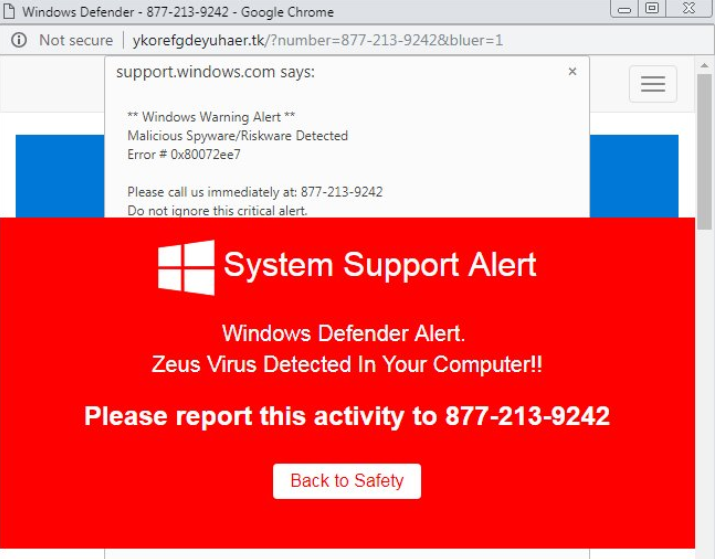
Die Meldung behauptet, dass Spyware ist auf dem Opfer-PC erkannt wurde, und dies kann nicht einmal der Fall sein, da keine echten Antivirus-Programm oder Support-Software würde ein Opfer bitten, eine Tech-Support-Nummer anrufen. Und wenn überprüften wir die Nummer selbst (877-213-9242), wir sind zu dem Schluss gekommen, dass schnell mehr verschiedenen Instanzen der Nummer begonnen haben, auf dem Radar der Opfer, um Pop-up.
Wenn diese Option aktiviert wir die Zahl selbst, wir haben festgestellt, dass es Hauptzweck ist, ist, um Betrug Benutzer aus ihrem Geld oder Opfer erhalten Fernzugriff auf den Cyber-Kriminellen zu ermöglichen. Einige Benutzer haben berichtet, die Zahl kalt nennen und wurden gefragt, Hunderte von Dollar zu zahlen, um das Problem zu beheben und den Zugang zu den Anrufern auf der anderen Seite, die gab sich als Microsoft-Mitarbeiter. Neben der scamming Nachricht, Opfer haben auch berichtet, ein Pop-up mit der folgenden Meldung angezeigt werden und sie könnten das Pop-up, wie es nicht automatisch schließen, öffnet wieder:
** Windows-warnmeldung **
Malicious Spyware / Riskware erkannt
Fehler # 0x80072ee7Bitte rufen Sie uns sofort an: 877-213-9242
Verpassen Sie nicht diese kritische Warnung ignorieren.
Wenn Sie schließen diese Seite, Ihr Computer Zugang wird deaktiviert weitere Schäden an unserem Netzwerk zu verhindern.
Der Computer hat uns aufmerksam gemacht, dass es mit einem Spyware und potentiell gefährlichen Programmen infiziert wurde. Die folgenden Informationen sind gestohlen…
Finanzdaten
Facebook Logins
Kreditkartendetails
E-Mail-Konto-Logins
Fotos auf dem Computer gespeichert
Sie müssen uns sofort kontaktieren, damit unsere Experten Ingenieure Sie durch den Entfernungsprozess über das Telefon, Ihre Identität zu schützen gehen kann. Bitte rufen Sie uns innerhalb der nächsten 5 Minuten, um Ihren Computer, um zu verhindern, deaktiviert oder von einem Informationsverlust wird.Zollfrei: 877-213-9242

System Support Alert - Dezember 2018 Proben
Im Dezember 2018 wir haben eine neue Variante des System Support Alert-Betrug aufmerksam gemacht. Die Pop-ups zeigen eine andere Nachricht, die Microsoft nimmt die Identität und manipuliert die Nutzer zu denken, dass sie mit einem Virus Bedrohung infiziert wurden. Eine gefälschte Tech-Support-Nummer wird zitiert. Das klassische Szenario folgt: die Opfer Nutzer denken, dass eine echte Bedrohung hat auf ihren Systemen erkannt wurde. Das Pop-up ähnelt Aktionen orchestriert von Anti-Viren-Software und Betriebssystemdienste, die sie als Benachrichtigungen Methode verwendet. Die Zahl zitiert wird, die Opfer auf eine gefälschte Tech-Support-Center verbinden, von wo die Kriminellen die Nutzer die eine hohe Gebühr, um in das Zahlen lenken wird “wiederherstellen” ihre Computer.
In Wirklichkeit ist das ernsthafte Sicherheitsproblem die Präsentation des Pop-up-Dialogs, dies könnte signalisieren, dass die Benutzer eine manipulierte Website oder Portal oder dass ihr System infiziert wurde mit einer anderen Bedrohung besucht haben - Browser-Hijacker zum Beispiel.
Mögliche Folgen dieser Seite des Zugriffs kann eine der folgenden sein:
- User Tracking - Die Pop-ups und die damit verbundene Betrug Seite können Tracking-Cookies bereitstellen, die detaillierten Informationen über die Benutzer ernten und ihre Maschinen.
- Miner Infektionen - Die Tatsache, dass die Pop-up-Nachrichten von einer Haupt-Webseite hervorgebracht werden zeigt eine Möglichkeit für Kryptowährung Knapper Infektionen. Sie können mit einfachen JavaScript-Code gestartet werden. Sie werden komplexe mathematische Aufgaben herunterladen, die die verfügbaren Systemressourcen nutzen: Zentralprozessor, GPU, Speicher und Festplattenspeicher. Als einer von ihnen auf die Servern wird der Hacker-Betreiber gemeldet Einkommen erhält direkt in ihre digitalen Portemonnaies.
- weitere Redirects - Nach dem Zugriff auf die Website oder wenn die Interaktion mit bestimmten Elementen der Nutzer auf anderen Betrügereien oder Hacker-Sites umgeleitet werden können,. Dies kann zu Virusinfektionen und andere gefährliche Szenarien führen.

Entfernen System Support Alert-Scam unter Windows und Ihrem Browser
Wenn Sie das System Support Alert-Tech-Support-Betrug von Ihrem Computer entfernen, Wir empfehlen dringend, dass Sie die Anweisungen zum Entfernen unterhalb diesem Artikel geschrieben folgen. Sie wurden mit der Hauptidee im Verstand Sie diesen Virus zu helfen, löschen Sie entweder manuell oder automatisch. Beachten Sie, dass der beste Weg, nach Meinung von Experten, die Software zu versuchen und zu entfernen, die das System Support Alarm scamming Pop-ups verursacht ist eine erweiterte Anti-Malware-Software zu verwenden,. Ein solches Programm ist mit der Idee im Kopf geschaffen, um vollständig Ihren Computer zu scannen und versuchen, alle Spuren von unerwünschten Programmen zu beseitigen, während der Computer gegen zukünftige Infektionen zu schützen als auch.
- Fenster
- Mac OS X
- Google Chrome
- Mozilla Firefox
- Microsoft Edge-
- Safari
- Internet Explorer
- Stop-Popups stoppen
So entfernen Sie System Support Alert von Windows.
Schritt 1: Scan for System Support Benachrichtigung mit SpyHunter Anti-Malware-Tool



Schritt 2: Starten Sie Ihren PC im abgesicherten Modus





Schritt 3: Deinstallieren System Support Alert und zugehörige Software unter Windows
Deinstallationsschritte für Windows 11



Deinstallationsschritte für Windows 10 und ältere Versionen
Hier ist ein Verfahren, in wenigen einfachen Schritten der in der Lage sein sollte, die meisten Programme deinstallieren. Egal ob Sie mit Windows arbeiten 10, 8, 7, Vista oder XP, diese Schritte werden den Job zu erledigen. Ziehen Sie das Programm oder den entsprechenden Ordner in den Papierkorb kann eine sehr schlechte Entscheidung. Wenn Sie das tun, Bits und Stücke des Programms zurückbleiben, und das kann zu instabilen Arbeit von Ihrem PC führen, Fehler mit den Dateitypzuordnungen und anderen unangenehmen Tätigkeiten. Der richtige Weg, um ein Programm von Ihrem Computer zu erhalten, ist es zu deinstallieren. Um das zu tun:


 Folgen Sie den Anweisungen oben und Sie werden erfolgreich die meisten Programme deinstallieren.
Folgen Sie den Anweisungen oben und Sie werden erfolgreich die meisten Programme deinstallieren.
Schritt 4: Bereinigen Sie alle Register, Created by System Support Alert on Your PC.
Die in der Regel gezielt Register von Windows-Rechnern sind die folgenden:
- HKEY_LOCAL_MACHINE Software Microsoft Windows Currentversion Run
- HKEY_CURRENT_USER Software Microsoft Windows Currentversion Run
- HKEY_LOCAL_MACHINE Software Microsoft Windows Currentversion RunOnce
- HKEY_CURRENT_USER Software Microsoft Windows Currentversion RunOnce
Sie können auf sie zugreifen, indem Sie den Windows-Registrierungs-Editor und löschen Sie alle Werte öffnen, erstellt es durch Systemunterstützung Alarm. Dies kann passieren, darunter indem Sie die Schritte:


 Spitze: Um einen Virus erstellten Wert zu finden, Sie können sich auf der rechten Maustaste und klicken Sie auf "Ändern" um zu sehen, welche Datei es wird ausgeführt. Ist dies der Virus Speicherort, Entfernen Sie den Wert.
Spitze: Um einen Virus erstellten Wert zu finden, Sie können sich auf der rechten Maustaste und klicken Sie auf "Ändern" um zu sehen, welche Datei es wird ausgeführt. Ist dies der Virus Speicherort, Entfernen Sie den Wert.
Video Removal Guide für System Support Alert (Fenster).
Entfernen Sie den System Support Alert von Mac OS X..
Schritt 1: Deinstallieren Sie System Support Alert und entfernen die zugehörigen Dateien und Objekte





Ihr Mac zeigt Ihnen dann eine Liste der Elemente, die automatisch gestartet werden, wenn Sie sich einloggen. Suchen Sie nach verdächtigen Anwendungen identisch oder ähnlich System Support Alarm. Überprüfen Sie die App, die Sie vom Laufen automatisch beenden möchten und wählen Sie dann auf der Minus ("-") Symbol, um es zu verstecken.
- Gehe zu Finder.
- In der Suchleiste den Namen der Anwendung, die Sie entfernen möchten,.
- Oberhalb der Suchleiste ändern, um die zwei Drop-Down-Menüs "Systemdateien" und "Sind inklusive" so dass Sie alle Dateien im Zusammenhang mit der Anwendung sehen können, das Sie entfernen möchten. Beachten Sie, dass einige der Dateien nicht in der App in Beziehung gesetzt werden kann, so sehr vorsichtig sein, welche Dateien Sie löschen.
- Wenn alle Dateien sind verwandte, halte das ⌘ + A Tasten, um sie auszuwählen und fahren sie dann zu "Müll".
In Fall können Sie nicht Systemunterstützung Alarm entfernen über Schritt 1 über:
Für den Fall, können Sie nicht die Virus-Dateien und Objekten in Ihren Anwendungen oder an anderen Orten finden wir oben gezeigt haben, Sie können in den Bibliotheken Ihres Mac für sie manuell suchen. Doch bevor dies zu tun, bitte den Disclaimer unten lesen:



Sie können den gleichen Vorgang mit den folgenden anderen wiederholen Bibliothek Verzeichnisse:
→ ~ / Library / Launchagents
/Library / LaunchDaemons
Spitze: ~ ist es absichtlich, denn es führt mehr LaunchAgents- zu.
Schritt 2: Suchen Sie nach System Support Alert-Dateien und entfernen Sie sie von Ihrem Mac
Wenn Sie mit Problemen konfrontiert, auf Ihrem Mac als Folge unerwünschten Skripte und Programme wie System Support Alarm, der empfohlene Weg, um die Bedrohung zu beseitigen ist durch ein Anti-Malware-Programm. SpyHunter für Mac bietet erweiterte Sicherheitsfunktionen sowie andere Module, die die Sicherheit Ihres Mac verbessern und ihn in Zukunft schützen.
Video Removal Guide für System Support Alert (Mac)
Entfernen Sie den System Support Alert aus Google Chrome.
Schritt 1: Starten Sie Google Chrome und öffnen Sie das Drop-Menü

Schritt 2: Bewegen Sie den Mauszeiger über "Werkzeuge" und dann aus dem erweiterten Menü wählen "Extensions"

Schritt 3: Aus der geöffneten "Extensions" Menü suchen Sie die unerwünschte Erweiterung und klicken Sie auf den "Entfernen" Taste.

Schritt 4: Nach der Erweiterung wird entfernt, Neustart von Google Chrome durch Schließen sie aus dem roten "X" Schaltfläche in der oberen rechten Ecke und starten Sie es erneut.
Löschen Sie den System Support Alert von Mozilla Firefox.
Schritt 1: Starten Sie Mozilla Firefox. Öffnen Sie das Menü Fenster:

Schritt 2: Wählen Sie das "Add-ons" Symbol aus dem Menü.

Schritt 3: Wählen Sie die unerwünschte Erweiterung und klicken Sie auf "Entfernen"

Schritt 4: Nach der Erweiterung wird entfernt, Neustart Mozilla Firefox durch Schließen sie aus dem roten "X" Schaltfläche in der oberen rechten Ecke und starten Sie es erneut.
Deinstallieren Sie den System Support Alert von Microsoft Edge.
Schritt 1: Starten Sie den Edge-Browser.
Schritt 2: Öffnen Sie das Drop-Menü, indem Sie auf das Symbol in der oberen rechten Ecke klicken.

Schritt 3: Wählen Sie im Dropdown-Menü wählen "Extensions".

Schritt 4: Wählen Sie die mutmaßlich bösartige Erweiterung aus, die Sie entfernen möchten, und klicken Sie dann auf das Zahnradsymbol.

Schritt 5: Entfernen Sie die schädliche Erweiterung, indem Sie nach unten scrollen und dann auf Deinstallieren klicken.

Entfernen Sie den System Support Alert von Safari
Schritt 1: Starten Sie die Safari-App.
Schritt 2: Nachdem Sie den Mauszeiger an den oberen Rand des Bildschirms schweben, Klicken Sie auf den Safari-Text, um das Dropdown-Menü zu öffnen.
Schritt 3: Wählen Sie im Menü, klicke auf "Einstellungen".

Schritt 4: Danach, Wählen Sie die Registerkarte Erweiterungen.

Schritt 5: Klicken Sie einmal auf die Erweiterung, die Sie entfernen möchten.
Schritt 6: Klicken Sie auf 'Deinstallieren'.

Ein Popup-Fenster erscheint, die um Bestätigung zur Deinstallation die Erweiterung. Wählen 'Deinstallieren' wieder, und das System Support Alarm wird entfernt.
Beseitigen Sie die Systemunterstützungswarnung aus dem Internet Explorer.
Schritt 1: Starten Sie Internet Explorer.
Schritt 2: Klicken Sie auf das Zahnradsymbol mit der Bezeichnung "Extras", um das Dropdown-Menü zu öffnen, und wählen Sie "Add-ons verwalten".

Schritt 3: Im Fenster 'Add-ons verwalten'.

Schritt 4: Wählen Sie die Erweiterung aus, die Sie entfernen möchten, und klicken Sie dann auf "Deaktivieren".. Ein Pop-up-Fenster wird angezeigt, Ihnen mitzuteilen, dass Sie die ausgewählte Erweiterung sind zu deaktivieren, und einige weitere Add-ons kann auch deaktiviert werden. Lassen Sie alle Felder überprüft, und klicken Sie auf 'Deaktivieren'.

Schritt 5: Nachdem die unerwünschte Verlängerung wurde entfernt, Starten Sie den Internet Explorer neu, indem Sie ihn über die rote Schaltfläche "X" in der oberen rechten Ecke schließen und erneut starten.
Entfernen Sie Push-Benachrichtigungen aus Ihren Browsern
Deaktivieren Sie Push-Benachrichtigungen von Google Chrome
So deaktivieren Sie Push-Benachrichtigungen im Google Chrome-Browser, folgen Sie bitte den nachstehenden Schritten:
Schritt 1: Gehe zu Einstellungen in Chrome.

Schritt 2: In den Einstellungen, wählen "Erweiterte Einstellungen":

Schritt 3: Klicken "Inhaltseinstellungen":

Schritt 4: Öffnen Sie “Benachrichtigungen":

Schritt 5: Klicken Sie auf die drei Punkte und wählen Sie Blockieren, Ändern oder Löschen Optionen:

Entfernen Sie Push-Benachrichtigungen in Firefox
Schritt 1: Gehen Sie zu Firefox-Optionen.

Schritt 2: Gehe zu den Einstellungen", Geben Sie "Benachrichtigungen" in die Suchleiste ein und klicken Sie auf "Einstellungen":

Schritt 3: Klicken Sie auf einer Site, auf der Benachrichtigungen gelöscht werden sollen, auf "Entfernen" und dann auf "Änderungen speichern".

Beenden Sie Push-Benachrichtigungen in Opera
Schritt 1: In der Oper, Presse ALT + P um zu Einstellungen zu gehen.

Schritt 2: In Einstellung suchen, Geben Sie "Inhalt" ein, um zu den Inhaltseinstellungen zu gelangen.

Schritt 3: Benachrichtigungen öffnen:

Schritt 4: Machen Sie dasselbe wie bei Google Chrome (unten erklärt):

Beseitigen Sie Push-Benachrichtigungen auf Safari
Schritt 1: Öffnen Sie die Safari-Einstellungen.

Schritt 2: Wählen Sie die Domain aus, von der Sie Push-Popups möchten, und wechseln Sie zu "Verweigern" von "ermöglichen".
System Support Alert-FAQ
What Is System Support Alert?
Die System Support Alert-Bedrohung ist Adware oder Browser Redirect Virus.
Es kann Ihren Computer erheblich verlangsamen und Werbung anzeigen. Die Hauptidee ist, dass Ihre Informationen wahrscheinlich gestohlen werden oder mehr Anzeigen auf Ihrem Gerät erscheinen.
Die Entwickler solcher unerwünschten Apps arbeiten mit Pay-per-Click-Schemata, um Ihren Computer dazu zu bringen, riskante oder verschiedene Arten von Websites zu besuchen, mit denen sie möglicherweise Geld verdienen. Aus diesem Grund ist es ihnen egal, welche Arten von Websites in den Anzeigen angezeigt werden. Dies macht ihre unerwünschte Software indirekt riskant für Ihr Betriebssystem.
What Are the Symptoms of System Support Alert?
Es gibt verschiedene Symptome, nach denen gesucht werden muss, wenn diese bestimmte Bedrohung und auch unerwünschte Apps im Allgemeinen aktiv sind:
Symptom #1: Ihr Computer kann langsam werden und allgemein eine schlechte Leistung aufweisen.
Symptom #2: Sie haben Symbolleisten, Add-Ons oder Erweiterungen in Ihren Webbrowsern, an die Sie sich nicht erinnern können.
Symptom #3: Sie sehen alle Arten von Anzeigen, wie werbefinanzierte Suchergebnisse, Popups und Weiterleitungen werden zufällig angezeigt.
Symptom #4: Auf Ihrem Mac installierte Apps werden automatisch ausgeführt und Sie können sich nicht erinnern, sie installiert zu haben.
Symptom #5: In Ihrem Task-Manager werden verdächtige Prozesse ausgeführt.
Wenn Sie eines oder mehrere dieser Symptome sehen, Dann empfehlen Sicherheitsexperten, Ihren Computer auf Viren zu überprüfen.
Welche Arten von unerwünschten Programmen gibt es??
Laut den meisten Malware-Forschern und Cyber-Sicherheitsexperten, Die Bedrohungen, die derzeit Ihr Gerät beeinträchtigen können, können sein betrügerische Antivirensoftware, Adware, Browser-Hijacker, Clicker, gefälschte Optimierer und alle Formen von PUPs.
Was tun, wenn ich eine habe "Virus" wie System Support Alert?
Mit wenigen einfachen Aktionen. Zuallererst, Befolgen Sie unbedingt diese Schritte:
Schritt 1: Finden Sie einen sicheren Computer und verbinden Sie es mit einem anderen Netzwerk, nicht der, mit dem Ihr Mac infiziert war.
Schritt 2: Ändern Sie alle Ihre Passwörter, ausgehend von Ihren E-Mail-Passwörtern.
Schritt 3: Aktivieren Zwei-Faktor-Authentifizierung zum Schutz Ihrer wichtigen Konten.
Schritt 4: Rufen Sie Ihre Bank an Ändern Sie Ihre Kreditkartendaten (Geheim Code, usw.) wenn Sie Ihre Kreditkarte für Online-Einkäufe gespeichert oder mit Ihrer Karte Online-Aktivitäten durchgeführt haben.
Schritt 5: Stellen Sie sicher, dass Rufen Sie Ihren ISP an (Internetprovider oder -anbieter) und bitten Sie sie, Ihre IP-Adresse zu ändern.
Schritt 6: Ändere dein WLAN Passwort.
Schritt 7: (Fakultativ): Stellen Sie sicher, dass Sie alle mit Ihrem Netzwerk verbundenen Geräte auf Viren prüfen und diese Schritte wiederholen, wenn sie betroffen sind.
Schritt 8: Installieren Sie Anti-Malware Software mit Echtzeitschutz auf jedem Gerät, das Sie haben.
Schritt 9: Versuchen Sie, keine Software von Websites herunterzuladen, von denen Sie nichts wissen, und halten Sie sich von diesen fern Websites mit geringer Reputation im allgemeinen.
Wenn Sie diese Empfehlungen befolgen, Ihr Netzwerk und alle Geräte werden erheblich sicherer gegen Bedrohungen oder informationsinvasive Software und auch in Zukunft virenfrei und geschützt.
How Does System Support Alert Work?
Einmal installiert, System Support Alert can Daten sammeln Verwendung Tracker. Bei diesen Daten handelt es sich um Ihre Surfgewohnheiten, B. die von Ihnen besuchten Websites und die von Ihnen verwendeten Suchbegriffe. Sie werden dann verwendet, um Sie gezielt mit Werbung anzusprechen oder Ihre Informationen an Dritte zu verkaufen.
System Support Alert can also Laden Sie andere Schadsoftware auf Ihren Computer herunter, wie Viren und Spyware, Dies kann dazu verwendet werden, Ihre persönlichen Daten zu stehlen und riskante Werbung anzuzeigen, die möglicherweise auf Virenseiten oder Betrug weiterleiten.
Is System Support Alert Malware?
Die Wahrheit ist, dass Welpen (Adware, Browser-Hijacker) sind keine Viren, kann aber genauso gefährlich sein da sie Ihnen möglicherweise Malware-Websites und Betrugsseiten anzeigen und Sie dorthin weiterleiten.
Viele Sicherheitsexperten klassifizieren potenziell unerwünschte Programme als Malware. Dies liegt an den unerwünschten Effekten, die PUPs verursachen können, B. das Anzeigen störender Werbung und das Sammeln von Benutzerdaten ohne das Wissen oder die Zustimmung des Benutzers.
Über die System Support Alert Research
Die Inhalte, die wir auf SensorsTechForum.com veröffentlichen, Diese Anleitung zum Entfernen von System Support Alert ist enthalten, ist das Ergebnis umfangreicher Recherchen, harte Arbeit und die Hingabe unseres Teams, Ihnen zu helfen, das Spezifische zu entfernen, Adware-bezogenes Problem, und stellen Sie Ihren Browser und Ihr Computersystem wieder her.
Wie haben wir die Recherche zu System Support Alert durchgeführt??
Bitte beachten Sie, dass unsere Forschung auf unabhängigen Untersuchungen basiert. Wir stehen in Kontakt mit unabhängigen Sicherheitsforschern, Dank dessen erhalten wir täglich Updates über die neueste Malware, Adware, und Browser-Hijacker-Definitionen.
Weiter, the research behind the System Support Alert threat is backed with Virustotal.
Um diese Online-Bedrohung besser zu verstehen, Bitte lesen Sie die folgenden Artikel, die sachkundige Details bieten.